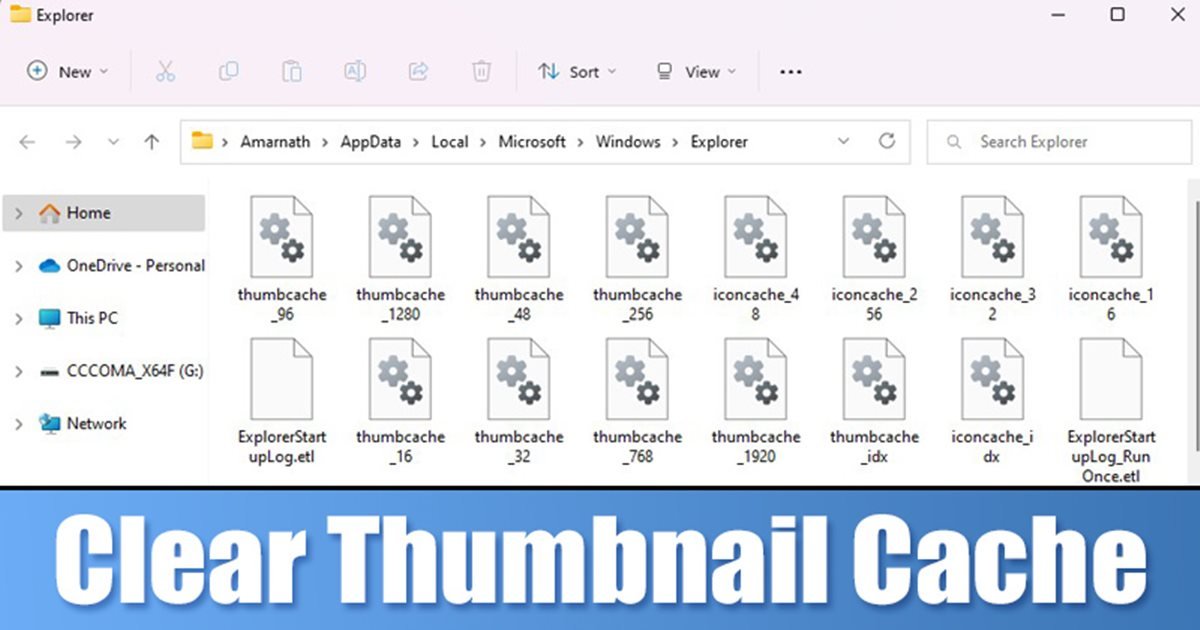
Se stai utilizzando il sistema operativo Windows, potresti sapere che il sistema operativo mantiene un database di miniature per tutti i file multimediali archiviati sul tuo computer. Non solo i file multimediali, ma Windows conserva anche una copia delle miniature dei documenti in un database cache.
Le miniature dei file su Windows 11 sono state generate automaticamente per mostrarti un’anteprima dei file multimediali o del documento. Ciò ti evita la necessità di rinominare o aprire i file per sapere cosa contengono. Ogni volta che apri una cartella contenente immagini, video o documenti, Windows 11 preleva la miniatura direttamente dal database delle miniature e te la mostra.
Sebbene la funzionalità sia utile, la cache delle miniature è soggetta a danneggiamenti. Se il file della cache delle miniature viene danneggiato per qualche motivo, le miniature dei file non verranno caricate e dovrai affrontare problemi con le miniature mancanti. Se stai già affrontando problemi relativi alle miniature su Windows 11, è probabile che il database della cache delle miniature sia diventato troppo grande o sia danneggiato.
Leggi anche: Come effettuare e ricevere telefonate Android da Windows 11
3 modi per svuotare la cache delle miniature in Windows 11
Quindi, per risolvere il problema delle miniature mancanti su Windows 11, è necessario cancellare e reimposta la cache delle miniature. Di seguito, abbiamo condiviso una guida passo passo su come svuotare e reimpostare la cache delle miniature in Windows 11. Diamo un’occhiata.
1) Abilita le miniature tramite l’opzione Esplora file
Se si verifica un problema relativo alle miniature mancanti in Windows 11, è necessario assicurarsi che le miniature siano abilitate sul sistema. Ecco cosa devi fare.
1. Innanzitutto, fai clic sulla ricerca di Windows 11 e digita Opzioni di Esplora file.
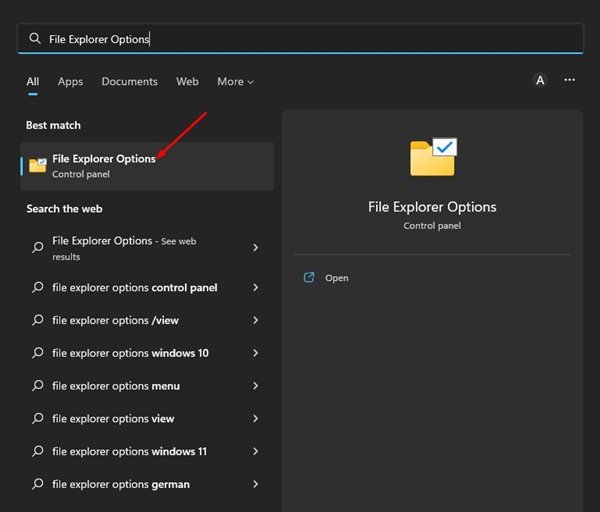
2. Nelle opzioni di Esplora file, passa alla scheda Visualizza come mostrato di seguito.
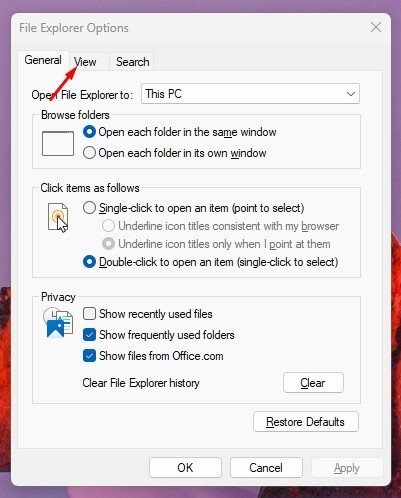
3. Nelle impostazioni avanzate, deseleziona ‘Mostra sempre icone, mai miniature’.
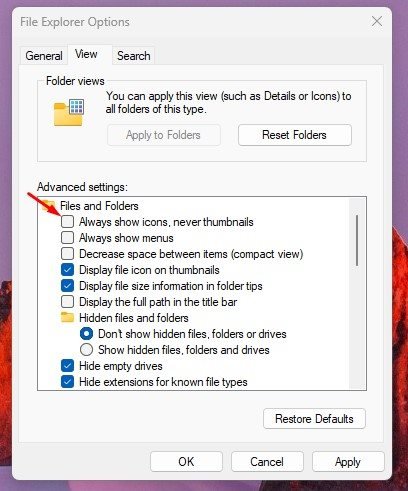
4. Al termine, fai clic sul pulsante Applica quindi su Ok.
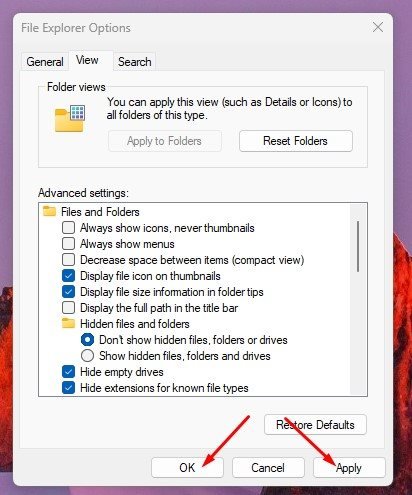
Ecco fatto! Ecco come puoi abilitare le miniature su Windows 11.
2) Cancella la cache delle miniature tramite l’utilità di pulizia del disco
In questo metodo, utilizzeremo Utilità di pulizia del disco per svuotare la cache delle miniature. Devi seguire alcuni dei semplici passaggi che abbiamo condiviso di seguito.
1. Innanzitutto, fai clic sulla ricerca di Windows 11 e digita Pulizia disco. Quindi, apri l’utilità Pulizia disco dall’elenco dei risultati corrispondenti.
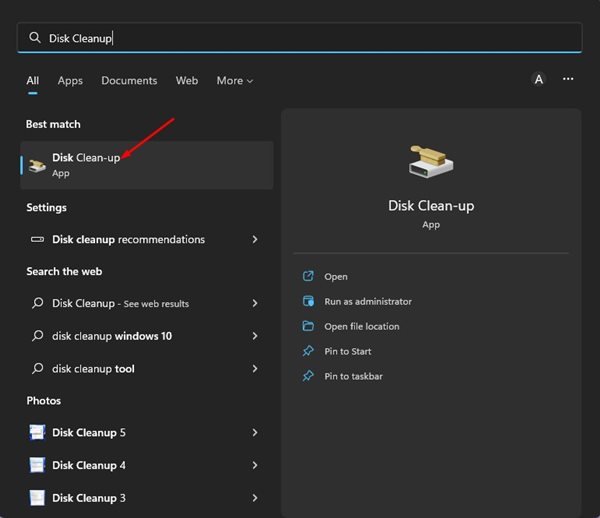
2. Seleziona l’unità di installazione del sistema e fai clic sul pulsante Ok.
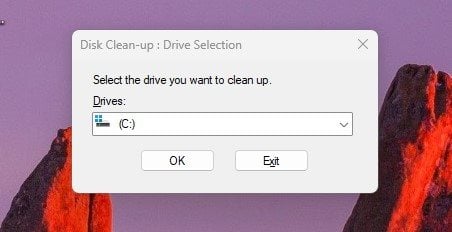
3. Nella sezione File da eliminare, scorri verso il basso e seleziona l’opzione Miniature. Assicurati di deselezionare tutte le altre opzioni.
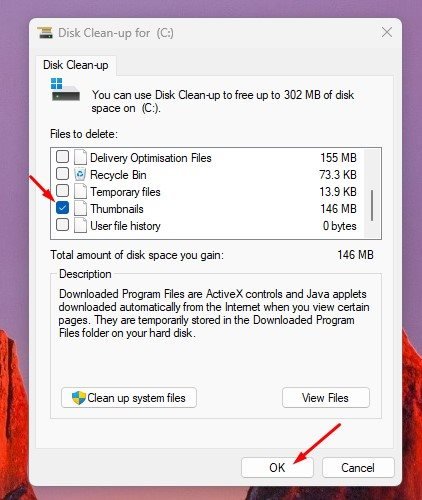
4. Al termine, fai clic sul pulsante Ok per eseguire il processo di pulizia.
Ecco fatto! Ciò cancellerà istantaneamente la cache delle miniature memorizzata sull’unità.
3) Cancella la cache delle miniature tramite il prompt dei comandi
Puoi anche utilizzare l’utilità del prompt dei comandi per svuotare la cache delle miniature memorizzata su Windows 11. Devi seguire alcuni dei semplici passaggi che abbiamo condiviso di seguito.
1. Innanzitutto, fai clic sulla ricerca di Windows 11 e digita Prompt dei comandi. Quindi, fai clic con il pulsante destro del mouse sul prompt dei comandi e seleziona Esegui come amministratore.
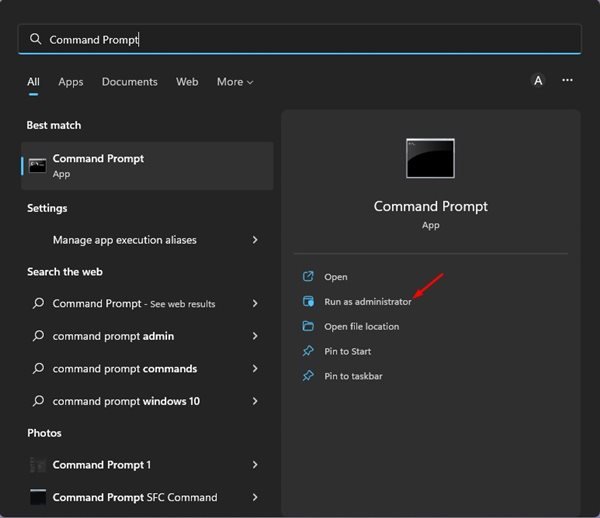
2. Nel prompt dei comandi, esegui i comandi uno per uno:
taskkill/f/im explorer.exe
del/f/s/q/a %LocalAppData%\Microsoft\Windows\Explorer\thumbcache_*.db
avvia explorer.exe
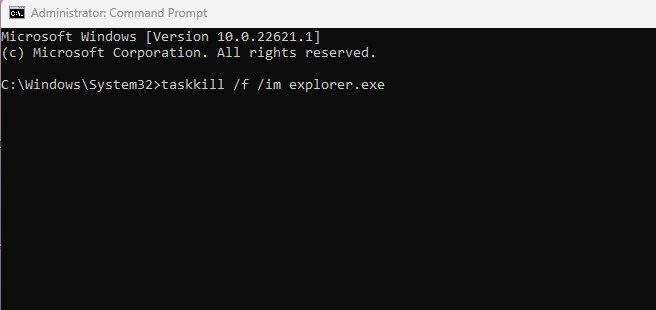
3. I tre commenti precedenti interromperanno il processo di Windows Explorer, il secondo cancellerà la cache delle miniature e il terzo avvierà nuovamente Windows Explorer.
Ecco fatto! Ecco come puoi svuotare e ripristinare la cache delle miniature in Windows 11 tramite il prompt dei comandi.
Leggi anche: Come eliminare gli aggiornamenti scaricati e in sospeso in Windows 11
Quindi, questi sono i alcuni modi migliori per cancellare e ripristinare la cache delle miniature su computer Windows 11. Questi metodi risolveranno i problemi di miniatura mancanti sul tuo computer Windows 11. Se sei bloccato nei passaggi, faccelo sapere nei commenti qui sotto.
